
Dans le prochain tutoriel pratique Je vais leur apprendre comment crypter un fichier texte pour le protéger avec un mot de passe totalement sûr.
Nous ferons cela avec gpg, une commande simple à utiliser via le confort o terminal notre Ubuntu ou distribution basée sur Debian.
GPG Il est extrêmement facile à utiliser, puisque l'accès uniquement depuis le terminal au chemin où nous avons le fichier à crypter, et simplement en mettant gpg-c, nous sécuriserons notre dossier avec un mot de passe totalement sécurisé et sera à l'abri du regard des curieux, idéal pour les personnes qui partagent leur ordinateur personnel.
Pour que vous puissiez mieux voir à quel point il est facile à utiliser, nous allons le faire avec un fichier texte appelé test et situé dans notre Bureau principal, alors mettons-nous au travail et commençons par l'exercice pratique.
Comment crypter un fichier dans Ubuntu
La première chose à faire est d'ouvrir un nouveau terminal et allez sur le bureau:
- bureau cd

Une fois dans le chemin correct de notre fichier à crypter, dans ce cas le fichier texte appelé test, il suffit de taper la commande gpg-c plus le "nom du fichier à crypter":
- test gpg -c

Comment décrypter le fichier précédemment crypté
Pour décrypter le fichier Ce sera aussi simple que d'accéder au chemin, en se rappelant que dans ce cas c'était Desktop, et en utilisant la commande gpg plus le nom du fichier à décrypter y compris son extension, dans ce cas ce serait:
- gpg test.gpg
Il ne nous restera plus qu'à confirmer que nous sommes les propriétaires du fichier ou que nous avons les autorisations en tapant le mot de passe créé à l'étape précédente:
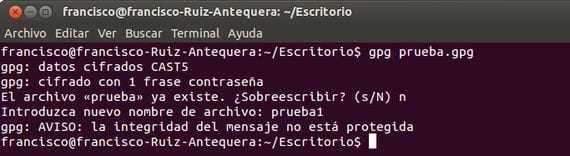
Si nous n'avions pas supprimé le fichier test original, cela nous donnera la possibilité de écraser ou Renommer.
Plus d'informations - Comment installer Ubuntu 12.10 avec Windows 8
Je cherchais quelque chose comme ça, merci
salu2
Excellent et simple merci